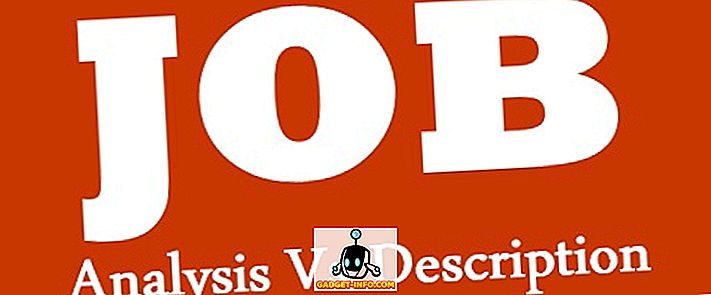Τα AirPods της Apple είναι τα πρώτα αληθινά ασύρματα ακουστικά της εταιρείας που ξεκίνησαν πέρυσι αμέσως μετά την αποσύνδεση της υποδοχής ακουστικών με το iPhone 7 και το iPhone 7 Plus. Παρ 'όλα αυτά, είναι ένα μεγάλο εξάρτημα εάν διαθέτετε μια iOS συσκευή λόγω της ενσωμάτωσης και της ευκολίας, παρά το γεγονός ότι κοστίζει $ 159 και δεν ακούγεται πολύ καλύτερα από τα ενσύρματα EarPods. Επιπλέον, εάν διαθέτετε μια επιπλέον συσκευή Android, μπορείτε ακόμα απλά να χρησιμοποιήσετε μια κανονική σύνδεση Bluetooth για να επωφεληθείτε από την ευκολία που προσφέρει η AirPods. Τώρα, είναι επίσης δυνατό να χρησιμοποιήσετε τη χειρονομία διπλής βρύσης του AirPods για να ενεργοποιήσετε το Google Assistant στο τηλέφωνο Android σας, όπως και ο τρόπος που χρησιμοποιείται για να ενεργοποιήσετε το Siri σε συσκευές iOS. Ελάτε να το δοκιμάσετε μόνοι σας; Χωρίς άλλο λάθος, ας ρίξουμε μια ματιά στο πώς να ενεργοποιήσετε το Google Assistant με τα Apple AirPods:
Ρυθμίστε τον Βοηθό Google με τα AirPods της Apple
Σημείωση: Δοκίμασα αυτό σε ένα Galaxy S8 που τρέχει το Android Nougat και λειτούργησε άψογα. Ωστόσο, ανάλογα με τη συσκευή που χρησιμοποιείτε, υπάρχουν πιθανότητες να αντιμετωπίσετε προβλήματα συμβατότητας.
Πρώτα απ 'όλα, πρέπει να βεβαιωθείτε ότι τα AirPods σας είναι συνδεδεμένα στη συσκευή Android μέσω Bluetooth. Για να ρυθμίσετε το Google Assistant με το Apple AirPods, θα χρησιμοποιήσουμε μια εφαρμογή τρίτου μέρους που ονομάζεται AirPodsForGA. Γι 'αυτό, κατεβάστε και εγκαταστήστε αυτήν την εφαρμογή στο Android smartphone σας και απλά ακολουθήστε τα παρακάτω βήματα για να ρυθμίσετε το Google Assistant σε ένα γρήγορο:
- Ανοίξτε την εφαρμογή και πατήστε "OK" για να επιτρέψετε ορισμένα δικαιώματα για την εφαρμογή. Πρώτον, θα πρέπει να παρέχετε πρόσβαση δεδομένων χρήσης για την εφαρμογή. Για να το κάνετε αυτό, πατήστε στο AirPodsForGA και ενεργοποιήστε την επιλογή "Να επιτρέπεται η παρακολούθηση χρήσης" κάνοντας χρήση της εναλλαγής.

- Στη συνέχεια, πρέπει να επιτρέψετε την πρόσβαση ειδοποίησης για την εφαρμογή. Μόλις εμφανιστεί το αναδυόμενο παράθυρο στην οθόνη, απλώς πατήστε "OK" και δώστε πρόσβαση πατώντας την εναλλαγή δίπλα στο AirPodsForGA.

- Αυτό είναι λίγο πολύ όλη η διαδικασία ρύθμισης. Τώρα, θα μπορείτε να ενεργοποιήσετε τον Βοηθό Βοηθού, απλώς διπλά πατώντας σε ένα από τα AirPods και να εκτελέσετε ορισμένες λειτουργίες, όπως προγραμματισμό υπενθύμισης ή ζήτηση για προτάσεις εστιατορίου.

Ο προγραμματιστής δήλωσε ότι η εφαρμογή έχει σχεδιαστεί για να λειτουργεί όταν η οθόνη είναι κλειδωμένη. Παρόλο που το έκαναν για μας ακόμη και μετά την ξεκλειδώματος του τηλεφώνου, ο προγραμματιστής δηλώνει ότι δεν λειτουργεί όλη την ώρα, επειδή το Android στέλνει ένα συμβάν με τα πλήκτρα πολυμέσων στην τρέχουσα εφαρμογή και συνεπώς το AirPodsForGA δεν θα μπορέσει να συλλάβει το συμβάν .
ΔΕΙΤΕ ΠΕΡΙΣΣΟΤΕΡΑ: Πώς να προσαρμόσετε τις λειτουργίες AirPods στο iOS 11
Χρησιμοποιήστε το Google Assistant με τα Apple AirPods
Όλες οι πιστώσεις στον προγραμματιστή της εφαρμογής για την παροχή της ενσωμάτωσης του Google Assistant για χρήστες Android για να αξιοποιήσουν στο έπακρο τα AirPods. Παρά τους μικρούς περιορισμούς, η χρήση του Google Assistant για την εκτέλεση ορισμένων εργασιών χωρίς να χρειάζεται να βγάλουμε το τηλέφωνό μας από την τσέπη είναι στην πραγματικότητα ένα πολύ καλό χαρακτηριστικό που αγαπούσαμε απολύτως. Έτσι, εάν διαθέτετε AirPods μαζί με ένα smartphone Android, είστε έτοιμοι να επωφεληθείτε από τη λειτουργικότητα που προσθέτει αυτή η εφαρμογή στα πραγματικά ασύρματα ακουστικά; Μας ενημερώστε, αποθέτοντας τις πολύτιμες απόψεις σας στην παρακάτω ενότητα σχολίων.